Video's zijn onder andere handig voor het maken van belangrijke projecten en het bewaren van herinneringen. Hieruit volgt dat je je video moet repareren en je bestanden moet terughalen als ze beschadigd zijn. Hier komt het artikel om de hoek kijken: het geeft je een overzicht van de top vijf tools voor het repareren van computer- en smartphonevideo's.
In dit artikel
Deel 1: Waarom is een Video Repair Tool nodig?
In dit gedeelte vind je meer informatie over videoherstelprogramma's en hun voordelen voor gebruikers.
1. Wat is Video Repair Tool?
Een video reparatie tool is een professionele tool of software van derden die wordt gebruikt om problemen met videobestanden op te lossen.
- Video's die fouten hebben waardoor ze niet afgespeeld kunnen worden of gebroken kunnen worden, kunnen gerepareerd worden met een video reparatie programma.
- Er zijn zowel gratis als betaalde videoherstelprogramma's online beschikbaar.
- De grootte van bestanden die je kunt repareren en de geavanceerde functies die beschikbaar zijn in gratis versies van videoreparatiesoftware zijn meestal beperkt.
2. Voordelen van Video Repair Tool
Video reparatie gereedschap is voordelig om de volgende redenen:
- Als alle andere opties om video's te repareren zijn uitgeput, is het laatste redmiddel een video reparatie programma. Dit komt omdat het professionele software is om video's te repareren.
- Het zorgt ervoor dat je al je waardevolle video's terugkrijgt, die je normaal gesproken niet zou kunnen dupliceren.
- Er is een videoreparatietool voor elk bestandsformaat
Deel 2: 5 beste video reparatie software om computer video's te repareren
Alle video reparatie tools worden besproken zodat je de beste kunt kiezen:
1. Wondershare Repairit
Deze tool is beschikbaar voor Windows- en Mac-systemen. Wondershare Repairit maakt gebruik van twee reparatiemodi om het niveau van corruptie van uw video aan te passen: snelle reparatiemodus voor eenvoudige fouten in video's, en geavanceerde reparatiemodus voor meer gecompliceerde videoschade die geavanceerd algoritme vereist. Deze tool lost problemen op met audio-video synchronisatie, ontbrekende bestandskoppen, zwarte schermen, beschadigde metadata en meer. Bovendien kun je meerdere corrupte video's tegelijk voor reparatie uploaden naar de interface van de tool en het ondersteunt de reparatie van verschillende videoformaten, waaronder AVI, FLV, MPG, MKV en MP4.
Let op:
Als je geen software op je computer wilt downloaden en je beschadigde video niet groter is dan 3GB, kun je de online versie van Repairit Video Repair proberen om je video gemakkelijk online gerepareerd te krijgen.
Voordelen:
- Je kunt meerdere video's tegelijk uploaden en repareren.
- Het repareert video's van 15+ verschillende formaten.
- Het reparatieproces is betrouwbaar en virusvrij.
- De functie "Advanced Repair" kan ernstig beschadigde video's met gemak herstellen.
- Dankzij de eenvoudige en interactieve gebruikersinterface kan het zelfs door techneuten gemakkelijk worden gebruikt.
Nadelen:
- Met de gratis versie kun je alleen de rudimentaire acties van het toevoegen, scannen en repareren van videobestanden uitvoeren, wat de functionaliteit beperkt.
Desalniettemin kun je de knoppen "toevoegen", "repareren" en "voorbeeld bekijken" gebruiken om beschadigde video's eenvoudig en betaalbaar te repareren. Ze worden hieronder uitgelegd:
Stap 1: Voeg de beschadigde video toe
Om te beginnen voegt u de beschadigde video toe aan de Wondershare Repairit Video Repair interface.

Stap 2: Video repareren
Selecteer "Repair" om de Quick Repair scan te starten en uw video problemen aan te pakken. Wanneer u een pop-upvenster ziet dat aangeeft dat de reparatie is geslaagd, klikt u op "OK" om door te gaan.

Stap 3: Een voorbeeld van de gerepareerde video bekijken
Klik op het pictogram "afspelen" aan het einde van het tabblad Bestandsdetails om door het gerepareerde bestand te navigeren.

Stap 4: Reparatie vooraf
Voor videobestanden die te beschadigd zijn voor Quick Repair, is deze stap handig. Hier moet je "Voorbeeld mislukt? "in de rechterbenedenhoek. Probeer Advance Repair".
Klik vervolgens op het pictogram van de map. Deze bevindt zich boven de optie "Repareren". Voeg een voorbeeldvideo toe om verder te gaan.
Opmerking: Om dit te laten werken, moet een voorbeeldvideo hetzelfde formaat hebben en vanaf hetzelfde apparaat zijn opgenomen als de beschadigde video.

Kies nu voor "Repareren". Je kunt in dit venster "Ja" selecteren om bestanden op te slaan die zijn hersteld met de Snelle herstelmodus, of je kunt "Nee" selecteren als je ze liever niet opslaat.
Stap 5: Video opslaan
Selecteer "Opslaan" om al je videobestanden op te slaan, idealiter op een andere locatie dan waar ze oorspronkelijk beschadigd waren. Je herstelde bestanden zullen er beter van worden.

Als je bij het opslaan van de bestanden "Herstellen" selecteert in plaats van "Nieuwe map", worden ze teruggezet naar hun oorspronkelijke locatie.
Je videobestanden worden hersteld zodra je een nieuwe naam voor het bestand hebt gekozen en de opslaglocatie hebt gekozen.
2. Video herstellen gereedschap
Een online programma genaamd Fix Video Tool kan High Definition video's herstellen die met professionele camera's zijn gemaakt. Deze camera's zijn onder andere Mavic Pro, Drones, Canon, Sony, enz. Fix Video Tool kan beschadigde video's repareren die veroorzaakt zijn door botsingen, waterschade, systeemcrashes en andere gebeurtenissen.
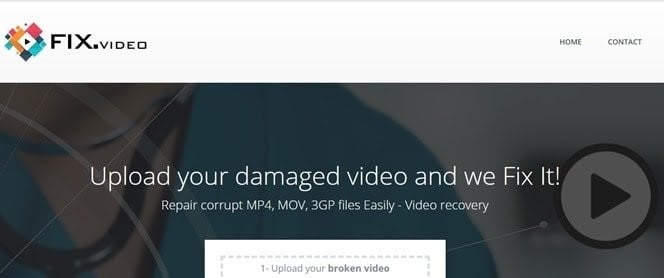
Voordelen:
- Herstelt beschadigde video's van belangrijke formaten zoals MOV, M4V, MP4
- Ondersteunt videoreparaties op elk populair apparaat dat wordt gebruikt voor het opnemen van video's
Nadelen:
- Je kunt videobestanden niet rechtstreeks vanaf SD-kaart uploaden om te repareren met deze tool. Je moet ze eerst naar je computer kopiëren
3. Video herstellen
WMV, AVI, Xvid, ASF, DivX, MPEG-4, AC3 en RM zijn slechts enkele van de formaten die Repair Video Master kan repareren. Bovendien repareert het gedeeltelijk gekopieerde videobestanden van cd's en dvd's. Deze tool overschrijft het originele bestand niet na het repareren van je videobestand, maar slaat het gecorrigeerde bestand op als een nieuw bestand.
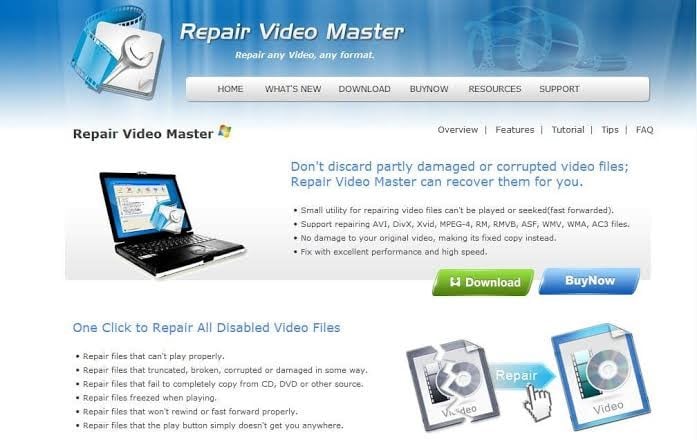
Voordelen:
- Het heeft een gebruiksvriendelijke interface
- Het kan grote videobestanden tot 2GB repareren zonder te crashen of de originele video's te veranderen.
Nadelen:
- Je kunt geen video's bewerken tijdens of na het reparatieproces
- Preview van het gerepareerde videobestand is niet beschikbaar
4. Kernel Videoherstel:
Dit hulpprogramma werkt met elk soort beschadigd en onbruikbaar gemaakt videobestand. Het is de perfecte tool voor het repareren en terughalen van videobestanden in alle populaire bestandsformaten, inclusief AVI, FLV, MOV, DIVX, MPEG en MKV. Het is software waarop je kunt vertrouwen om je corrupte videobestanden te repareren.
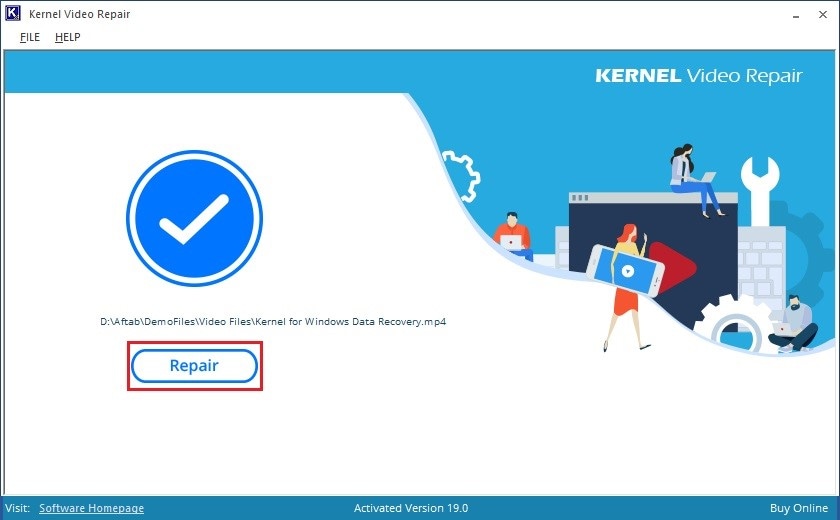
Voordelen:
- Hiermee kun je videobestanden van grote formaten repareren
- Meerdere bestanden kunnen tegelijkertijd worden gerepareerd
- Het biedt je de mogelijkheid om een voorbeeld te bekijken van de bestanden die je hebt gerepareerd voordat je ze opslaat.
Nadelen:
- Het ondersteunt alleen Windows-besturingssystemen
- Hoewel de proefversie gratis is, moet je betalen voor de gelicentieerde versie van deze tool.
5. DivFix++ Herstelprogramma
Dit gratis online hulpprogramma kun je vertrouwen om je videobestanden te repareren, vooral die in AVI bestandsformaat. Je kunt deze tool gebruiken om een voorbeeld te bekijken van onvolledig gedownloade video van andere websites, waaronder torrent, ed2 en andere. Je kunt controleren of de werkelijke video en de videobestandsnaam overeenkomen door deze functie te gebruiken om ze te vergelijken. Je kunt ook alle slechte delen uit de video knippen via de optie "Slechte delen uitchecken".
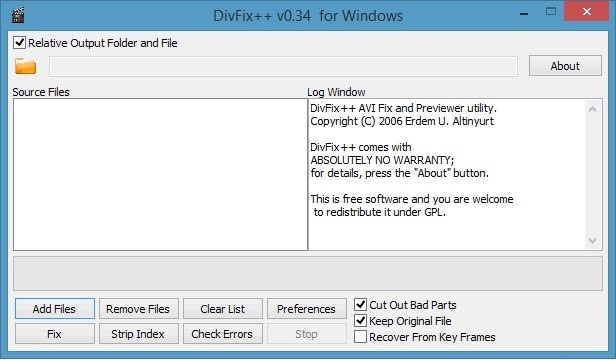
Voordelen:
- Je kunt verschillende talen gebruiken, afhankelijk van welke het meest comfortabel is voor jou.
- Met deze tool kun je de gerepareerde bestanden opslaan op een andere locatie of je originele bestanden vervangen door de gerepareerde bestanden. Daarom heb je de volgende opties
- Het is gratis.
Nadelen:
- Het kan alleen bestanden in het AVI videoformaat repareren en opslaan.
Deel 3: Top 5 Video reparatie software om video's van telefoons te repareren
1. Wondershare Repairit Online
Wondershare Repairit Online Video Repair is een top online video reparatie software. Het lost een verscheidenheid aan videoproblemen op, waaronder corrupte opslag, lees/schrijfproblemen, problemen met bestandsoverdracht, systeemcrashes en meer. Video's die wazig, bevroren of korrelig zijn kunnen worden gerepareerd met Wondershare Repairit Online Video Repair. Het is cruciaal om te weten dat u de video's van uw telefoon naar uw pc moet overzetten om deze tool te gebruiken om telefoonvideo's te repareren. Als je wilt, kun je de gecorrigeerde video's terugzetten naar je telefoon.
Voordelen:
- Je kunt meerdere video's tegelijk uploaden voor gratis online reparatie.
- Het repareert video's van 10 verschillende formaten.
- Zowel telefoongebruikers als andere videomakers zullen het ideaal vinden, omdat het effectief is in het terughalen van video's die zijn gemaakt met een verscheidenheid aan veelgebruikte camera's.
Nadelen:
- De online en gratis versie is beperkt in de videogrootte, het formaat en het aantal.
2. Remo Video Repair
Dit is een extra hulpmiddel voor het herstellen van video's dat compatibel is met verschillende besturingssystemen. De reparatietool kan gebroken of beschadigde video's op je SD-kaart repareren, evenals video's van onder andere digitale camera's, telefoons, drones en beveiligingscamera's. Remo Video Repair kan gebruikt worden om video's te repareren die gestopt zijn met afspelen op mediaspelers zoals QuickTime Player.

Voordelen:
- Er is een gratis versie die je kunt gebruiken voor videoreparatie
- Je kunt een voorbeeld van videobestanden bekijken na de reparatie
Nadelen:
- De herstelde bestanden kunnen alleen worden hersteld met de betaalde versie en niet met de gratis versie
- Het is niet veelzijdig in het ondersteunen van verschillende videoformaten
3. MP4Fix Video Repair Tool
Het MP4Fix Video Repair Tool is ideaal voor het repareren van kapotte video's die zijn opgenomen met de telefoon. Het redt de dag in een kwestie van minuten als je je zorgen maakt dat je telefoonvideo's voor altijd weg zijn. Het is dus tijd om MP4Fix te gebruiken om je bestanden te repareren als ze beschadigd zijn door een lege batterij, geheugenlek of zelfs een cameracrash.
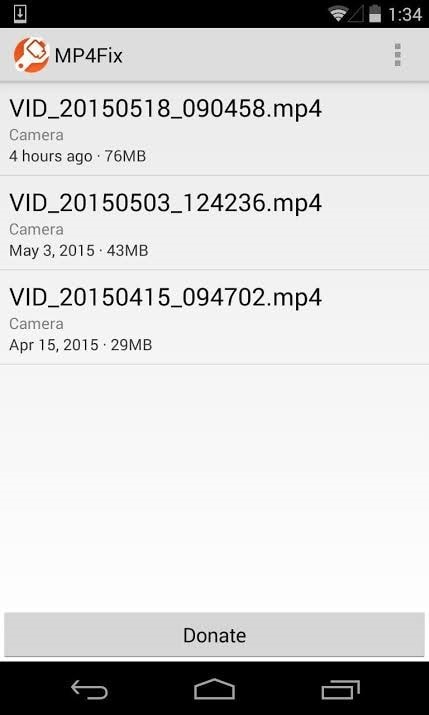
Voordelen:
- Je kunt een proefreparatie uitvoeren en je gerepareerde video's gratis bekijken met deze tool
- Zoveel beschadigde videobestanden als je wilt, kunnen worden gerepareerd en hersteld met de functies van de Premium-versie.
Nadelen:
- Het ondersteunt geen videoherstel van video's die zijn gedownload van internet
- Het is niet in staat om video's van defecte hardware-opslagapparaten, zoals SD-kaarten, te repareren; om MP4Fix te gebruiken, moet de defecte SD-kaart worden vervangen.
- Het is beperkt tot alleen Android-telefoons
4. Video Repair XDA Edition
Het bekende en grootste Android-forum ter wereld, XDA Developers, is niet bij veel Android-gebruikers bekend. Maar wat je misschien niet weet, is dat zij ook achter deze tool zitten. Daarom zou het feit dat XDA Developers dit videoherstelprogramma heeft goedgekeurd en gecertificeerd voldoende moeten zijn om je ervan te overtuigen dat het een eersteklas programma is. Video's in de MPEG4-SP, H264, en AAC codecs kunnen worden gerepareerd met deze editie, en meer codecs kunnen worden toegevoegd.
Gebruik deze tool als je video om wat voor reden dan ook beschadigd raakt tijdens het opnemen, of als je Android-apparaat de foutmelding "can't play this video" (deze video kan niet worden afgespeeld) geeft. Download en installeer het gewoon op je Android-apparaat en voer het uit. Behalve een functioneel videobestand dat is opgenomen met de camera van je Android-telefoon - wat alleen nodig is als referentie - heb je verder niets nodig.

Voordelen:
- Je kunt de video's van je telefoon eenvoudig repareren; je hoeft geen pc-reparatietool te gebruiken.
- Het is gratis, dus je hoeft geen geld uit te geven voor de geweldige functies.
Nadelen:
- De tool is nog in ontwikkeling, dus de XDA-versie is mogelijk niet zo gepolijst of gebruiksvriendelijk als andere vergelijkbare tools.
- Video's die je hebt opgenomen met verschillende apparaten of die je hebt gedownload van internet kunnen niet worden gerepareerd door de tool.
5. Stellar Repair for Video
Een van de meest gebruikte video reparatie tools in de tech industrie is Stellar Video Repair. Het repareert video's die zijn opgenomen met onder andere digitale camera's, GoPro-camera's, iPads, iPhones en Android-smartphones. Bijna alle logische fouten, corrupties en schade aan videobestanden kunnen worden gerepareerd met Stellar Video Repair. Na het repareren van je videobestand kun je een voorbeeld bekijken voordat je het opslaat.
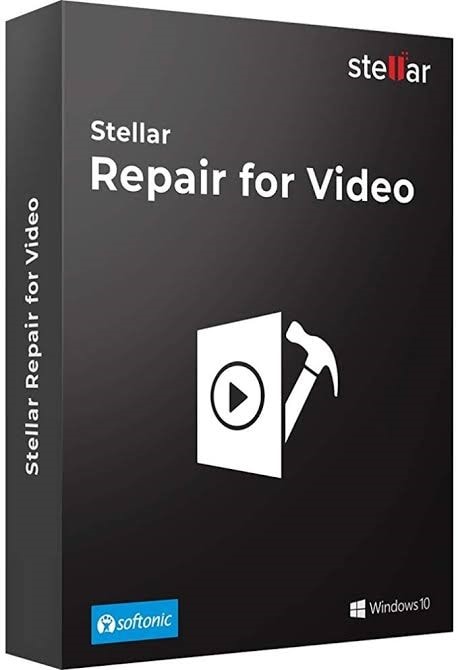
Voordelen:
- Meerdere bestanden tegelijk uploaden en repareren is mogelijk
- Ondersteunt het fixeren van videobestanden op geheugenkaarten, opslagmedia en zelfs harde schijven
Nadelen:
- Je moet het kopen om de volledige preview te krijgen
- De functie voor het slepen en neerzetten van videobestanden op de interface wordt niet ondersteund.
Deel 4: Wat is het beste videoherstelprogramma?
De grote vraag die de meeste gebruikers stellen is "Wat is het beste videoherstelprogramma?". Deze vraag wordt vaak gesteld vanwege de beschikbaarheid van een groot aantal video reparatie tools online. Voordat je videoherstelsoftware kiest, moet je bepaalde criteria in overweging nemen; deze worden hier besproken.
1. Hoe we de videoherstelsoftware selecteren
Er zijn een aantal factoren die in overweging worden genomen, en deze moeten je helemaal helpen bij het kiezen van een videoherstelsoftware:
- Een goed videoherstelprogramma moet een zo breed mogelijk scala aan fouten kunnen herstellen. Als je een video reparatie software kiest, controleer dan of het het type fout in je videobestand kan herstellen.
- Dit vertelt over het reparatiealgoritme van het videoherstelprogramma in beeld. Selecteer een videoherstelprogramma dat hoogstwaarschijnlijk betere resultaten voor je zal opleveren vanwege het succespercentage in het verleden
- Voordat je een video reparatie tool kiest, moet je er zeker van zijn dat jouw specifieke video bestandsformaat een van de bestandsformaten is die de tool kan repareren.
- De ervaringen die mensen hebben gehad met het videoreparatiegereedschap zijn van groot belang bij je beslissing welk gereedschap je gaat gebruiken.
2. Belangrijke factoren van Video Repair gereedschap
Een deskundige video reparatie tool bezit de volgende elementen of eigenschappen:
- De interface is eenvoudig en gebruiksvriendelijk
- Een videoreparatietool ondersteunt het repareren van video's van veel verschillende formaten
- Om de toegang tot videobestanden te herstellen, moet een videoreparatietool verschillende soorten fouten en beschadigingen met betrekking tot videobestanden aankunnen.
3. Vergelijkingstabel
|
S/N |
Video herstellen |
Kenmerken |
|---|---|---|
|
1. |
Wondershare Repairit Video Repair |
|
|
2. |
Fix Video tool |
|
|
3. |
Repair Video Master |
|
|
4. |
Kernel Video Repair |
|
|
5. |
MP4Fix Video Repair Tool |
|
|
6. |
Remo Video Repair |
|
|
7. |
Yodot AVI Repair |
|
|
8. |
Stellar Repair voor video |
|
|
9. |
Video Repair XDA Edition |
|
* Sommige van de bovenstaande codec-indelingen moeten mogelijk worden ondersteund door het systeem.

